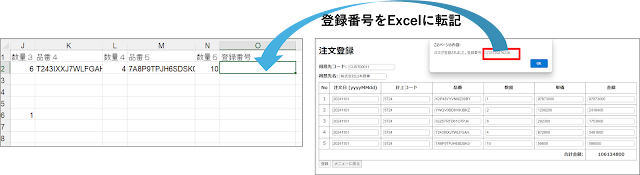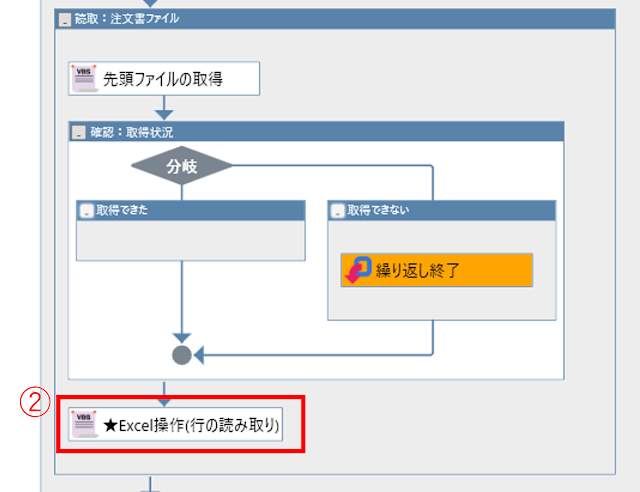「Excelからシステムに自動で転記してくれれば楽なのになぁ・・・」と思うことがありませんか? Excelの内容をWEBシステムへ登録する… ●●コードは別Excelで変換してから入力・・・この作業を一日に何件、何十件も繰り返す ミスが発生するのも仕方がありません
本日はWinActorを使って「ExcelデータをWEBシステムに転記する」という処理を自動化した例をご紹介します ぜひ最後までご覧ください
目次
業務の流れ
- webシステム「注文登録システム」を開き、ログインする
-
メニュー画面から「注文登録」を選択
- 「登録前」フォルダ内の注文書ファイルの内容を「注文登録システム」に登録
この時、得意先コードと計上コードは注文書ファイルに記載された得意先名を基に「得意先マスタ.xlsx」から取得し入力する - 登録時に発行される「登録番号」を注文書ファイルに転記し保存
保存後に「登録済」フォルダへ注文書ファイルを移動
準備したのも
シナリオ
今回は大まかなシナリオの流れをご紹介します
- システム起動・ログイン

①webシステム起動
Edgeを起動し、指定されたurl(注文登録システム)を表示
②ID・パスワード(※)を入力してログインをクリック - 処理前フォルダ内の注文書ファイルの内容を「注文登録システム」に登録
<繰り返し>
処理前フォルダ内に格納されている注文書ファイルのファイル数を数え
ファイル数分処理を繰り返す ①メニュー画面から「注文登録」を選択
- ②注文書ファイルに記載された内容を取得
- ③注文入力画面に転記
- ④「登録」ボタンをクリックする
⑤システムに表示された注文番号を注文書ファイルに転記
⑥処理が終わった注文書ファイルは処理済フォルダへ移動
⑦「戻る」ボタンをクリック
まとめ
今回は所定のフォルダに格納されたExcelファイルをwebシステムに転記する業務でしたが、
同じような業務でも
「メールに添付されたExcelファイルをシステムに転記したい」
「webシステムだけでなく、Excelの管理台帳にも転記したい」
「読み替えが必要なコードが複数ある・・・・」
など、様々なご要望があると思います。
「この業務は手順が複雑すぎてRPA化は無理かも」「この業務はRPA化できるのか?」など
ご不明な点はお気軽に弊社へご相談ください。
WinActorの開発・運用サポート
弊社では、WinActorに関する開発・運用サポートのご相談も承っております。ご不明点がある場合や、さらに詳しい情報をお求めの方は、お気軽に弊社までお問い合わせください。